
ABLENETでのVPS導入マニュアル
ABLENETでのVPS契約は設定完了まで30分から1時間で完了します。
口座開設の際はクレジットカードでの登録を推奨します。
理由は後ほど記述しておきますので参考にして頂ければと思います。
それでは、ABLENETの申し込み・登録方法と始め方を写真付きでどこよりも詳しく紹介します!
ABLENETのVPS契約の流れ
ABLENETのサイトにアクセスしたら右上の「申し込み」を選択しましょう。

STEP1:料金プランの選択
①一番安いプラン「win1」を選択します。

今回は複数台のEAを動かせたり重い操作は必要ないので
一番安いプランで大丈夫です。
②支払方法を選択します。

ここでコンビニ決済を選択した場合、月額制ではなく
6か月分の支払いからしかない為、カード決済を推奨します。
③必要事項に同意する

④リモートデスクトップライセンス(RSD)

RSDライセンス数は必ず1を選択してください。
これがないとFXの自動売買の操作などが行えなくなってしまいます。
⑤Windowsのバージョンを選択する

基本的にどのバージョンでも大丈夫なのですが設定が楽な
「WindowsServer2012R2」を選択しておきましょう。
STEP2:個人情報の入力
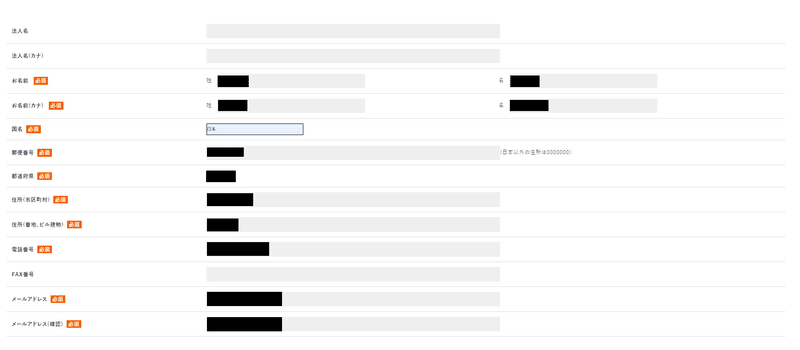
個人で契約するので法人の欄は空白で大丈夫です。
入力が完了すると以下のようなメールが届くので確認してください。

STEP3:サーバー設置完了まで
STEP2でのメールが届いてからおよそ
30分程度で以下のようなメールが届きます。
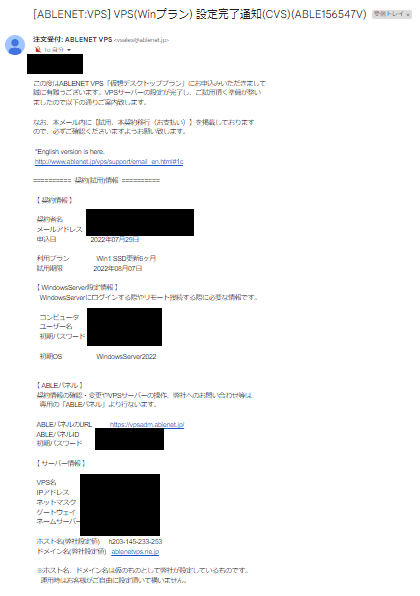
このメールが確認できた段階でサーバーの契約は完了し
リモートデスクトップが接続可能な状態になります。

完了メールの赤枠の情報はリモートデスクトップを使用する際に
必要なるのでスクショなどを撮って保存しておきましょう。
最後に
今回の記事ではABLENETでのVPSの契約について解説しました。
リモートデスクトップの使用方法などは別途記事にして更新したいと思いますので、そちらも確認してみてくださいね。
この記事が気に入ったらサポートをしてみませんか?
